jmeter生成html报告解析步骤
jmeter生成html报告解析步骤
推荐答案
生成HTML报告是将JMeter性能测试结果可视化和解释的关键步骤。通过正确的解析,你可以从图表、表格和数据中获取有关系统性能的深入洞察。以下是解析JMeter生成HTML报告的详细步骤。
步骤一:运行性能测试
首先,在JMeter中设置和配置你的性能测试计划。确保你已经定义了需要测试的场景、用户数、持续时间等参数。运行性能测试,让JMeter模拟用户的操作并收集性能数据。
步骤二:生成测试结果文件
在性能测试运行完成后,JMeter会生成一个测试结果文件,通常是以.jtl为扩展名的文件。这个文件包含了每个请求的详细数据,如响应时间、吞吐量、错误率等。
步骤三:使用命令行生成报告
通过命令行方式生成HTML报告,可以避免一些GUI操作可能出现的问题。在终端中导航到JMeter的bin目录,执行以下命令来生成HTML报告:
jmeter -g path/to/test-results.jtl -o path/to/report-output在命令中,将`path/to/test-results.jtl`替换为你的测试结果文件的路径,将`path/to/report-output`替换为你希望生成报告的输出路径。
步骤四:探索HTML报告
在报告生成后,你可以在指定的输出路径中找到生成的HTML报告文件夹。打开文件夹,你将看到各种图表和表格,展示了性能测试结果的各个方面。
步骤五:分析图表和数据
报告中的图表和数据提供了关于性能测试结果的视觉呈现。分析各种图表,如响应时间分布、吞吐量、并发用户数等,以获得有关系统性能的更深入了解。
步骤六:识别问题和优化机会
根据报告数据,你可以识别性能瓶颈、系统瓶颈以及潜在的优化机会。这些洞察可以指导你采取措施来提升系统性能和稳定性。
步骤七:分享和导出报告
如果需要分享报告或将其存档,你可以将整个HTML报告文件夹打包为ZIP文件,或者直接复制到所需位置。
结论
解析JMeter生成的HTML报告需要一些步骤,从运行性能测试、生成结果文件,到使用命令行生成报告,最终分析图表和数据,识别问题并分享报告。通过这些步骤,你将能够更好地理解系统的性能表现,并采取必要的措施进行优化。

热议问题




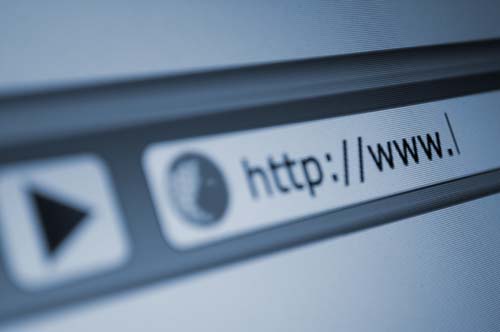



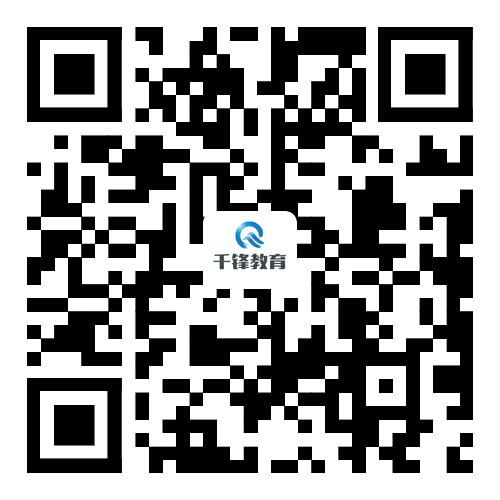



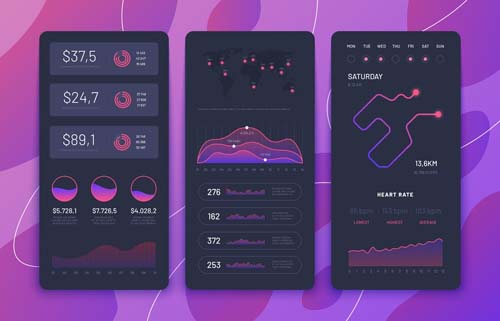


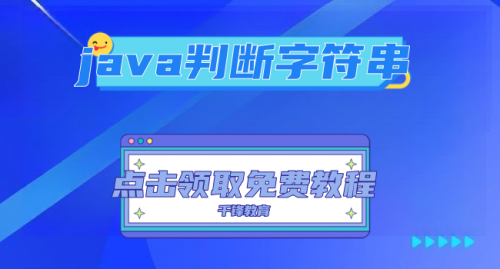

 京公网安备 11010802030320号
京公网安备 11010802030320号